Υπάρχει αφθονία λογισμικού εκεί έξω που μπορεί να χρησιμοποιηθεί για την καταγραφή και τη ροή του footage παιχνιδιού σας από τον υπολογιστή σας. Το OBS (Open Broadcaster Software) είναι ένα από τα πιο δημοφιλή εκεί έξω, αλλά δεν είναι το πιο απλό για χρήση. Υπάρχουν και άλλα λογισμικά όπως το Xsplit, το FFsplit, το Dxtory, κλπ., Αλλά δεν έχουν κάνει τη διαδικασία πολύ πιο εύκολη. Ευτυχώς, για τα άτομα που διαθέτουν υπολογιστές ή φορητούς υπολογιστές που διαθέτουν κάρτες γραφικών NVIDIA (NVIDIA GTX 650 Ti ή νεότερη έκδοση), το λογισμικό GeForce Experience κάνει τη διαδικασία πολύ πιο εύκολη. Λοιπόν, ας ρίξουμε μια ματιά στο πώς να καταγράψουμε και να παίξουμε σε ροή το gameplay χρησιμοποιώντας την εμπειρία NVIDIA GeForce:
Κατεβάστε την εμπειρία GeForce
Μπορείτε να κατεβάσετε το λογισμικό από την ιστοσελίδα GeForce. Το μέγεθος του αρχείου είναι 79 MB, το οποίο δεν είναι τεράστιο, οπότε μπορείτε να το κατεβάσετε μέσα σε λίγα λεπτά. Δυστυχώς, το λογισμικό είναι διαθέσιμο μόνο για τα Windows . Εάν είστε κάτοχος ενός Mac, είστε εκτός τύχης αν δεν εκτελείτε τα Windows χρησιμοποιώντας bootcamp. Τώρα που ολοκληρώσατε τη διαδικασία εγκατάστασης, προχωρήστε στη διαδικασία διαμόρφωσης:
Ρύθμιση της εμπειρίας GeForce
Θα καταγράψουμε και θα μοιραστούμε το footage με το gameplay της GeForce Experience, το οποίο ονομάστηκε νωρίτερα "Shadowplay". Για να μπορέσετε να χρησιμοποιήσετε αυτό, βεβαιωθείτε ότι χρησιμοποιείτε το πιο πρόσφατο πρόγραμμα οδήγησης για την κάρτα γραφικών σας. Επίσης, πρέπει να ενεργοποιήσετε τη λειτουργία Κοινή χρήση στις ρυθμίσεις του λογισμικού. Δείτε πώς να το κάνετε:
- Ανοίξτε την εμπειρία Nvidia GeForce Experience και κάντε κλικ στο εικονίδιο "Gear" στην επάνω δεξιά γωνία, που σας μεταφέρει στις ρυθμίσεις. Εδώ, θα μπορείτε να παρατηρήσετε την επιλογή Κοινή χρήση, την οποία μπορείτε να την ενεργοποιήσετε για να αποκτήσετε πρόσβαση στην επικάλυψη. Μόλις το ενεργοποιήσετε, θα μπορείτε να αποκτήσετε πρόσβαση στο Share Overlay από οπουδήποτε κάνοντας απλώς κλικ στο Alt + Z.
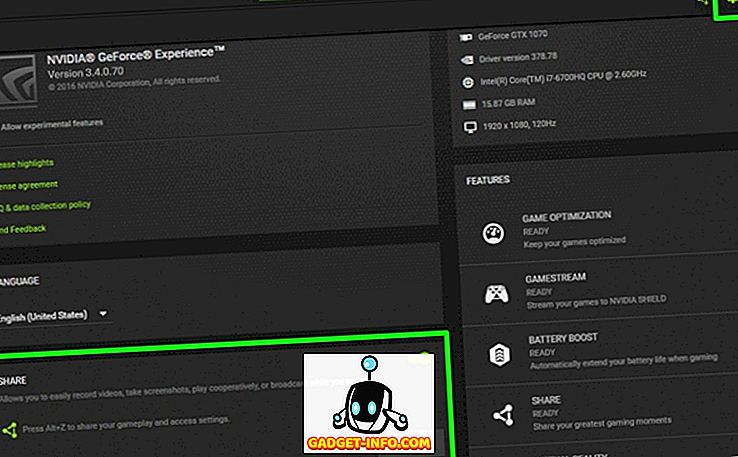
- Τώρα, μπορείτε να συνδέσετε τους λογαριασμούς κοινωνικής δικτύωσης με την εμπειρία GeForce, έτσι ώστε να μπορείτε να ανεβάσετε τις ηχογραφήσεις σας ή να μεταδώσετε τα footage σας σε υπηρεσίες όπως το Twitch, το YouTube, το Facebook κ.λπ. Μπορείτε εύκολα να το κάνετε πατώντας Alt + Z -> Settings - Συνδεθείτε και κάντε κλικ στις υπηρεσίες στις οποίες θέλετε να συνδέσετε την εμπειρία GeForce Experience.

- Για να συνδεθείτε με αυτές τις υπηρεσίες, θα μεταβείτε στις σελίδες σύνδεσης των αντίστοιχων υπηρεσιών, όπου θα σας ζητηθεί να πληκτρολογήσετε το όνομα χρήστη και τον κωδικό πρόσβασής σας. Αυτή είναι μόνο μια διαδικασία μιας ώρας.

Εγγραφή παιχνιδιού με εμπειρία GeForce
Πριν ξεκινήσετε την καταγραφή του παιχνιδιού, θα πρέπει να διαμορφώσετε την ποιότητα εγγραφής, ανάλογα με τις ανάγκες σας. Το μέγεθος αρχείου της εγγραφής σας ενδέχεται να διαφέρει ανάλογα με τη διαμόρφωση που έχετε επιλέξει. Μπορείτε εύκολα να κάνετε αυτό κάνοντας κλικ στο Alt + Z -> Εγγραφή -> Προσαρμογή .
- Εδώ μπορείτε να επιλέξετε την ποιότητα εγγραφής από χαμηλή, μεσαία, υψηλή ή προσαρμοσμένη . Επίσης, θα μπορείτε να προσαρμόσετε το ρυθμό καρέ και την ανάλυση, η οποία φτάνει μέχρι και 2160p 4K.

- Μόλις διαμορφωθεί, μπορείτε να καταγράψετε τα footage του παιχνιδιού κάνοντας κλικ στο Alt + Z -> Εγγραφή -> Έναρξη . Όταν ολοκληρώσετε την εγγραφή, μπορείτε να την σταματήσετε κάνοντας κλικ στο Alt + Z -> Εγγραφή -> Διακοπή και Αποθήκευση . Έχετε επίσης τη δυνατότητα να μεταφορτώσετε απευθείας το εγγεγραμμένο βίντεο σε Facebook ή YouTube εάν συνδέονται οι κοινωνικοί σας λογαριασμοί.

- Από προεπιλογή, αυτές οι εγγραφές αποθηκεύονται στο C: \ Users \ (Username) \ Video , σε περίπτωση που θέλετε να έχετε άμεση πρόσβαση στα αρχεία βίντεο παιχνιδιού.
Streaming Gameplay με εμπειρία GeForce
Η ροή του σε απευθείας σύνδεση gameplay σε απευθείας σύνδεση παιχνιδιού σας είναι μια απόλυτη αύρα με την επικάλυψη μετοχών της GeForce Experience. Μόλις συνδεθούν τα κοινωνικά σας δίκτυα, μπορείτε να πάτε ζωντανά αμέσως με μερικά μόνο κλικ. Ωστόσο, πριν ξεκινήσετε τη ροή, βεβαιωθείτε ότι έχετε διαμορφώσει την ποιότητα ροής σας, σύμφωνα με τις προτιμήσεις σας. Θα πρέπει να διαμορφώσετε αυτό με βάση το υλικό του υπολογιστή σας και το εύρος ζώνης του Internet, καθώς και οι δύο είναι απολύτως κρίσιμοι για τον καθορισμό ενός ομαλού και σταθερού ρεύματος.
- Μπορείτε να ρυθμίσετε την εκπομπή σας μεταβαίνοντας στο Alt + Z -> Broadcast -> Customize, μετά το οποίο θα εμφανιστεί το ακόλουθο μενού στην οθόνη σας. Θα μπορείτε να προσαρμόσετε χωριστά την ποιότητα, την ανάλυση, το ρυθμό bit και το ρυθμό καρέ, για το Facebook, το YouTube και το Twitch. Όταν τελειώσετε, κάντε κλικ στην επιλογή Αποθήκευση .

- Μόλις ολοκληρώσετε τη διαδικασία διαμόρφωσης, μπορείτε να ξεκινήσετε τη διαδικασία ροής παιχνιδιού πατώντας απλώς Alt + Z -> Broadcast -> Start . Τώρα, μπορείτε να επιλέξετε από το Facebook, το YouTube ή το Twitch για να ενημερώσετε την περιγραφή σχετικά με τη ροή σας. Αφού ολοκληρώσετε αυτό, απλά κάντε κλικ στο " Go LIVE" για να ξεκινήσει η εκπομπή. Όταν ολοκληρώσετε τη ροή, μπορείτε να διακόψετε την εκπομπή κάνοντας κλικ στο Alt + Z -> Broadcast -> Stop .


Εμπειρία GeForce Experience για χρήστες με μονάδες GPU της AMD
Μην ανησυχείτε για τους χρήστες της AMD, σας ακούμε. Αν νομίζετε ότι ήρθατε εδώ μόνο για να συνειδητοποιήσετε ότι το λογισμικό λειτουργεί μόνο για χρήστες με κάρτες γραφικών NVIDIA, σας έχουμε καλύψει. Το AMD Gaming Evolved είναι ένα λογισμικό που μπορεί να θεωρηθεί αξιόλογη εναλλακτική λύση στην εμπειρία GeForce της NVIDIA, επιτρέποντάς σας να καταγράφετε και να μεταδίδετε τα footage του παιχνιδιού σας με μεγάλη ευκολία. Δεν προσφέρει την ευελιξία που προσφέρει η GeForce Experience, καθώς οι επιλογές streaming περιορίζονται μόνο στο Twitch, σε σύγκριση με το Facebook, το YouTube και το Twitch στην GeForce Experience. Εκτός από αυτό, το λογισμικό συνολικά είναι αρκετά τακτοποιημένο και ακόμα καλύτερα από πολλά άλλα λογισμικά τρίτων εκεί έξω.

ΒΛΕΠΕ ΕΠΙΣΗΣ: 15 καλύτερα παιχνίδια με ελεύθερο ατμό που θα έπρεπε να παίξετε σίγουρα
Εγγραφείτε και πατήστε το παιχνίδι εύκολα με την εμπειρία GeForce
Όπως μπορείτε να δείτε, η GeForce Experience είναι ένα από τα ευκολότερα λογισμικά εγγραφής και εκπομπής που μπορείτε να χρησιμοποιήσετε. Δεν χρειάζεται να είσαι techie για να παίξεις μαζί του. Το περιβάλλον εργασίας χρήστη είναι αρκετά τακτοποιημένο και πρέπει να απευθύνεται στους περισσότερους καταναλωτές εκεί έξω. Λοιπόν, τώρα που ξέρετε πώς να ρυθμίσετε και να αρχίσετε να μοιράζεστε το περιεχόμενό σας με την GeForce Experience, γιατί να μην το δοκιμάσετε και να μας πείτε πώς ξεκίνησε η διαδικασία; Εάν είστε χρήστης AMD, δοκιμάστε το AMD Gaming Evolved και τραβήξτε μας τις απόψεις σας σχετικά με το λογισμικό. Επίσης, αν θέλετε να δείτε τα μαθήματα για παρόμοιο λογισμικό στο μέλλον, βεβαιωθείτε ότι οι φωνές σας ακούγονται στην παρακάτω ενότητα σχολίων.









